Inleiding
Dit document beschrijft hoe u het PRT-logbestand kunt opvragen via een MPP-telefoon die momenteel is geregistreerd bij Webex Calling.
Voorwaarden
Vereisten
Cisco raadt kennis van de volgende onderwerpen aan:
- Webex Calling
- Control Hub
- Multi-Platform Phones (MPP)
Gebruikte componenten
De informatie in dit document is alleen gebaseerd op telefoons met meerdere platforms.
De informatie in dit document is gebaseerd op de apparaten in een specifieke laboratoriumomgeving. Alle apparaten die in dit document worden beschreven, hadden een opgeschoonde (standaard)configuratie. Als uw netwerk live is, moet u zorgen dat u de potentiële impact van elke opdracht begrijpt.
Achtergrondinformatie
Wanneer u probeert om de logboeken van het Rapport van het Probleem (PRT) van de Hub van de Controle te krijgen en het ontbreekt, moet u weten hoe te om de logboeken van PRT van een apparaat te downloaden MPP manueel.
Web Access voor MPP-telefoon inschakelen
Standaard is bij Webex Calling, wanneer een apparaat is ingesloten in Control Hub, de toegang tot het web uitgeschakeld. Om het toe te laten, navigeer aanControl Hub > Devicesen kies het apparaat dat u de Toegang van het Web wilt toelaten.
Zodra het apparaat is gekozen, klikt u opDevice Settings:
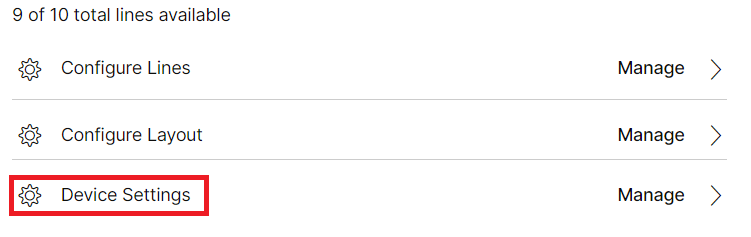 Apparaatinstellingen 1
Apparaatinstellingen 1
Standaard gebruikt het apparaat de locatie-instellingen. Eerst moet u de apparaatinstellingen wijzigen om aangepaste instellingen te gebruiken:
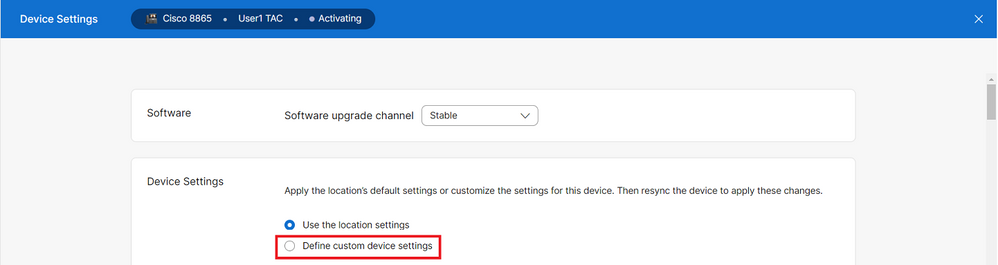 Apparaatinstellingen 2
Apparaatinstellingen 2
Eenmaal gekozen zijn aangepaste instellingen nu beschikbaar.
Blader naar beneden op de pagina, zoek de optieMPP Web Access (User), schakel de knop in en klik opSave:
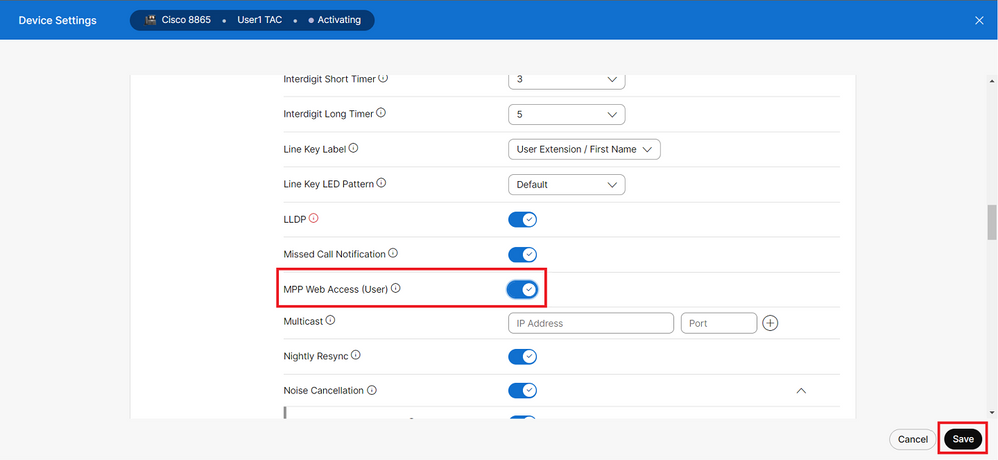 MPP-webtoegang (gebruiker)
MPP-webtoegang (gebruiker)
Het apparaat moet opnieuw worden opgestart om de nieuwe configuratie te kunnen uitvoeren.
Genereert de PRT vanaf het apparaat
Stap 1. Klik op deApplicationstoets  De knop Toepassingen .
De knop Toepassingen .
Stap 2. Navigeer naarStatus > Report Problem.
Stap 3. Voer de datum en het tijdstip van het probleem in.
Stap 4. Kies een beschrijving uit de lijst.
Stap 5. KlikSubmit.
Het PRT-log vanuit de Web GUI verkrijgen
Stap 1. Log in ophttps://IP_ADDRESS_PHONE/.

Opmerking: Als het IP-adres onbekend is, kunt u dit opvragen bijSettings > Status > Network Status > IPv4 Status.
Stap 2. De eerste keer dat de pagina een waarschuwingsbericht toont, kiest uAdvanced.
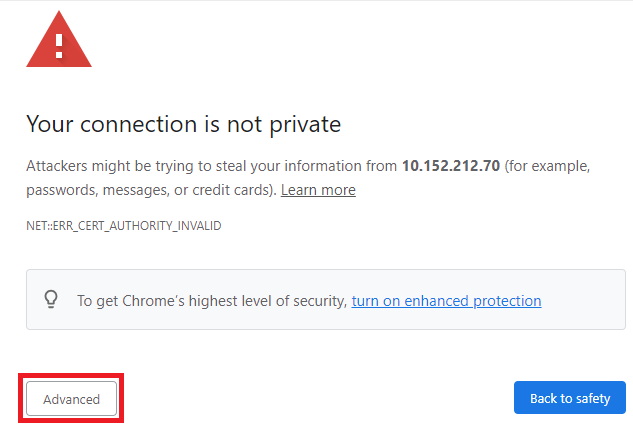 Waarschuwingsbericht 1
Waarschuwingsbericht 1
En klik dan, Proceed to 10.152.212.70 (unsafe).
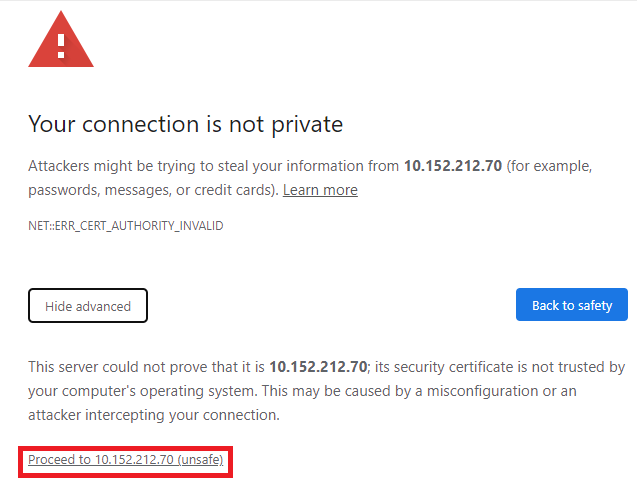 Waarschuwingsbericht 2
Waarschuwingsbericht 2
Stap 3. Navigeer naarInfo > Debug Info. Download het PRT Log. Klik met de rechtermuisknop op de link en kiesSave link as...om de logbestanden te downloaden.
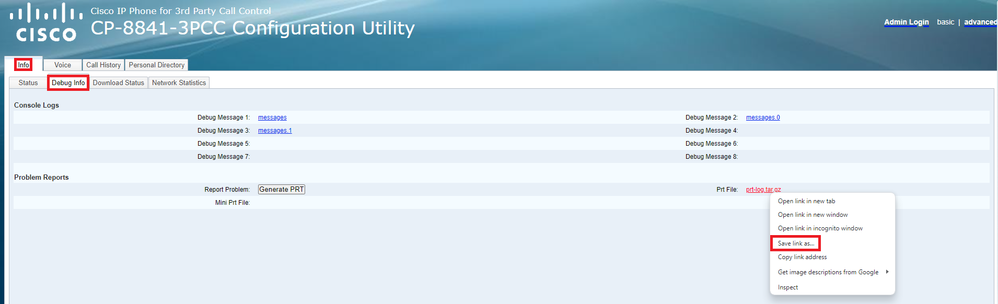 Web GUI
Web GUI
Het PRT-logbestand wordt nu gedownload naar uw pc.

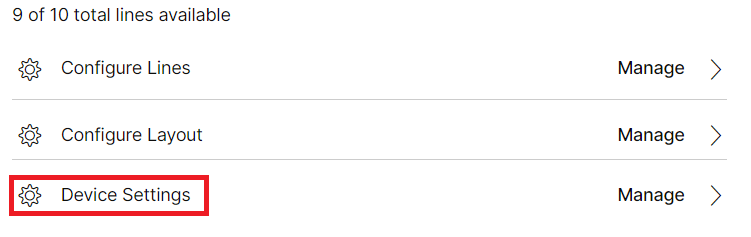
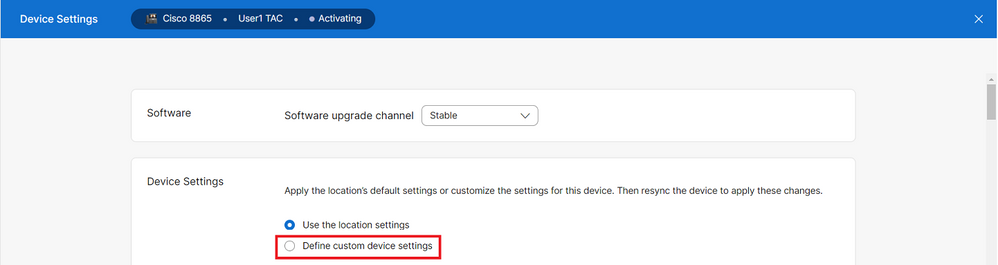
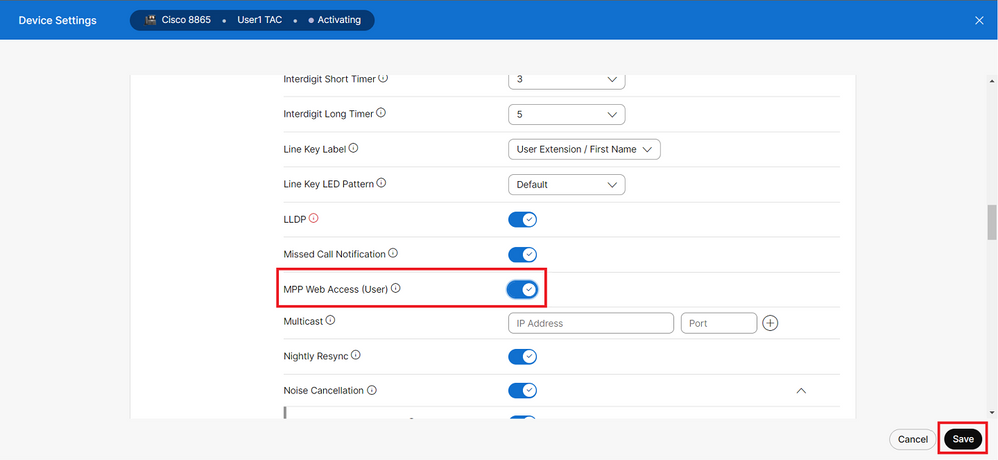


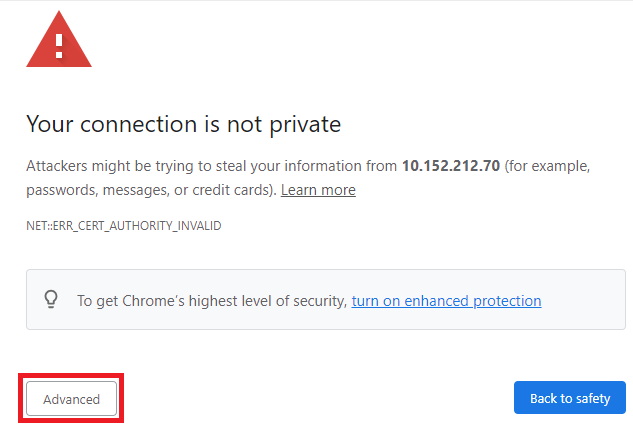
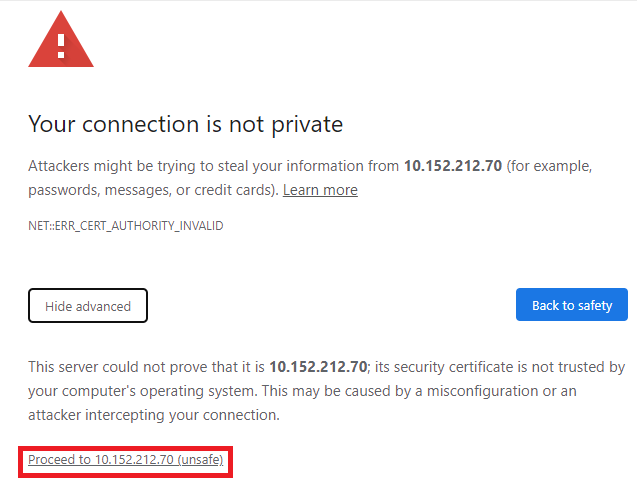
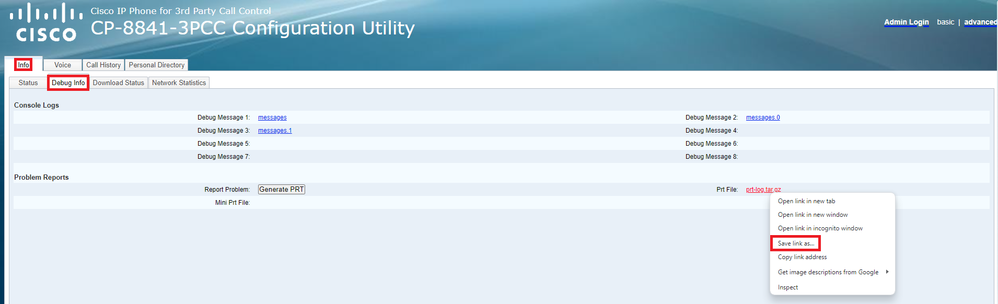
 Feedback
Feedback